پیشتنظیمها برای اولین بار در سال 2019 در گزارش زمینه پیوند راهاندازی شدند، و امروز ما تعدادی «پیشتنظیمی» دیگر را برای گزارشهای دیگر در Majestic Site Explorer معرفی میکنیم تا به شما در تجزیه و تحلیل کمک کند. تنظیمات پیشتنظیمی با فیلتر کردن و مرتبسازی دادهها به روشهایی که هنگام انجام کارهای رایج سئو به آنها نیاز دارید، به شما در گردش کار کمک میکنند.
چه پیش تنظیماتی در Site Explorer موجود است؟
ما سعی کردهایم تنظیمات از پیش تعیین شده را با یک کلیک تمام کنیم. این بدان معنی است که ما چند پیش تنظیم در گزارش زمینه پیوند را به گزینه های سفارشی تغییر داده ایم. بیشتر در مورد آن بعدا. پیش تنظیم های جدید موجود در Site Explorer عبارتند از:
1. Zero Trust Flow Domains/Links
Majestic امتیازی برای سنجش میزان احتمال اینکه یک وب سایت “هرزنامه” در نظر گرفته شود، ندارد. با این حال، ما میتوانیم وبسایتهایی را به شما نشان دهیم که دارای جریان اعتماد پایین و جریان نقل قول بالا هستند، به این معنی که یک وبسایت دارای تعداد زیادی وبسایت دیگر است که به آنها پیوند میدهند، اما آن وبسایتها چندان قابل اعتماد نیستند.
این پیشتنظیم دامنههای ارجاعی را فیلتر میکند تا 0 Trust Flow را نشان دهد و سپس آن دامنهها را بر اساس Citation Flow به ترتیب نزولی مرتب میکند.
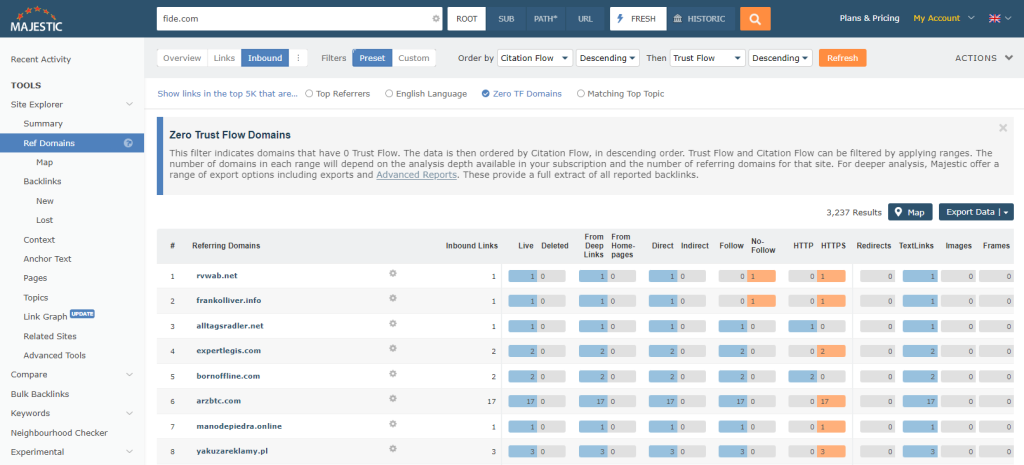
با جابهجایی به فیلترهای «سفارشی»، میتوانید امتیاز جریان اعتماد را نیز در محدودههای مختلف تغییر دهید، برای مثال، ممکن است بخواهید به دامنههای ارجاعی که دارای امتیاز جریان اعتماد پایین در محدوده 1 تا 20 هستند، نگاه کنید.
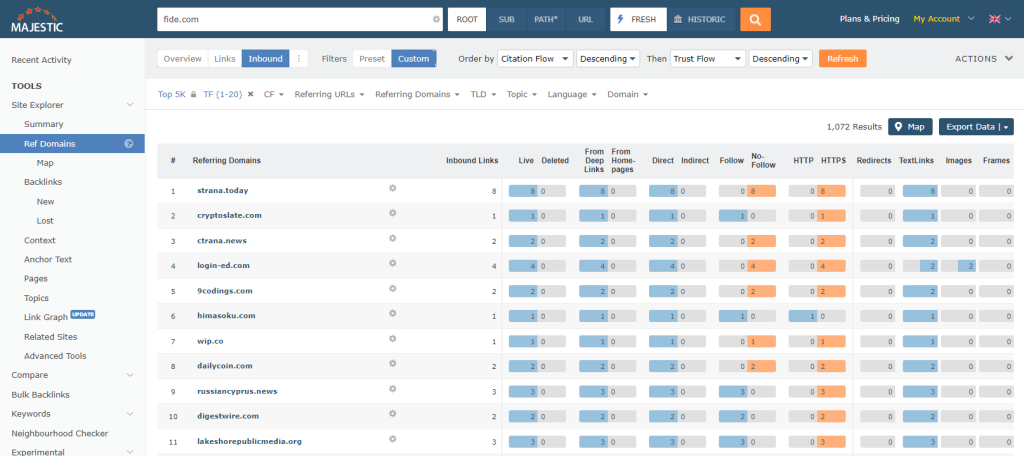
این از پیش تنظیم شده به صورت «Zero TF Domains» در برگه Ref Domains و به عنوان «Zero TF Links» در برگه Backlinks در دسترس است.
2. دامنه های ارجاع برتر را پیدا کنید
ببینید کدام وبسایتها بیشترین پیوند را به یک وبسایت دارند و نحوه توزیع آن پیوندها بر اساس انواع پیوندها را بررسی کنید. این نمای توازن پیوندهای صفحه اصلی در برابر پیوندهای عمیق، پیوندهای زنده در برابر پیوندهای حذف شده، تعداد تصاویر و موارد دیگر را برجسته می کند.
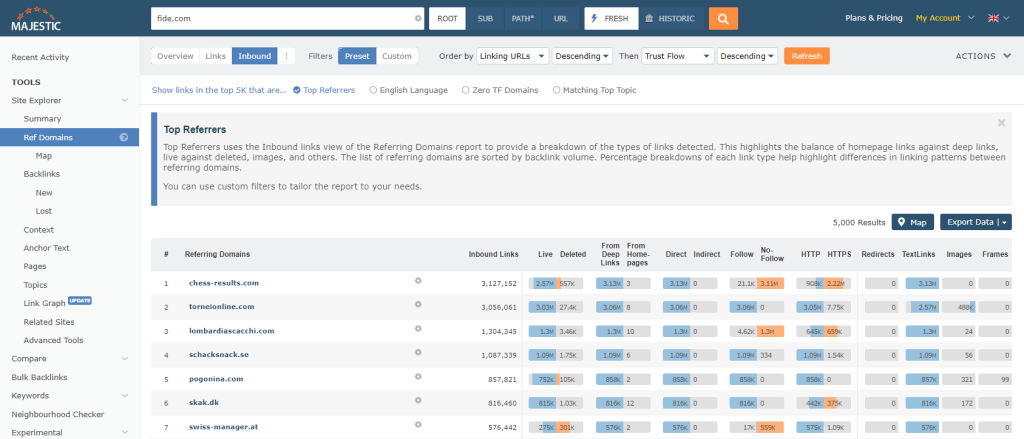
این از پیش تنظیم شده بسیار بصری است و درصد تفکیک هر نوع پیوند را نشان می دهد تا تفاوت در الگوهای پیوند بین دامنه های ارجاع دهنده را برجسته کند.
3. بک لینک های اخیرا از دست رفته
این گزارش پیوندهای گم شده را نشان می دهد که بر اساس تاریخی که پیوند دیگر پیدا نشد مرتب شده اند. اگر شروع به از دست دادن پیوندهای تأثیرگذار از یک دامنه ارجاع کنید، استفاده منظم از این نمای ممکن است یک سیگنال هشدار اولیه باشد.
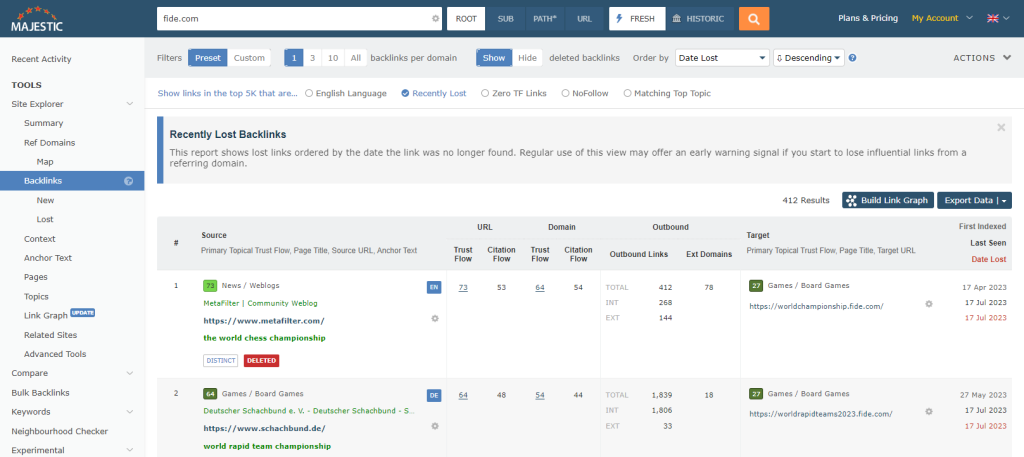
توصیه می کنیم از این پیش تنظیم به عنوان نقطه شروع برای تحقیقات خود استفاده کنید. تغییر به سفارشی به این معنی است که می توانید نتایج را بیشتر فیلتر کنید. به عنوان مثال: برجسته کردن پیوندهایی که دارای جریان اعتماد بالا هستند و از صفحه ای می آیند که دارای ‘LastCrawlResult’ ‘Downloaded Successfully’ است می تواند بک لینک های واقعا مهمی را که احتمالاً از صفحه حذف شده اند به شما نشان دهد.
4. محتوای محبوب
آیا می خواهید بهترین صفحات خود را که بیشترین پیوند را به آنها دارند پیدا کنید؟ سپس از پیش تعیین شده «محتوای محبوب» دورتر نگاه نکنید.
این گزارش از بیشترین پیوند به URL ها تا کمترین، با استفاده از تعداد دامنه های ارجاعی مرتب شده است. این پیشتنظیم محتوای شما را که بهشدت از دامنههای متعددی پیوند خوردهاند، برجسته میکند، که نه تنها برای نمایش خوب است، بلکه معیار مهمی است که توسط موتورهای جستجو هنگام رتبهبندی استفاده میشود.
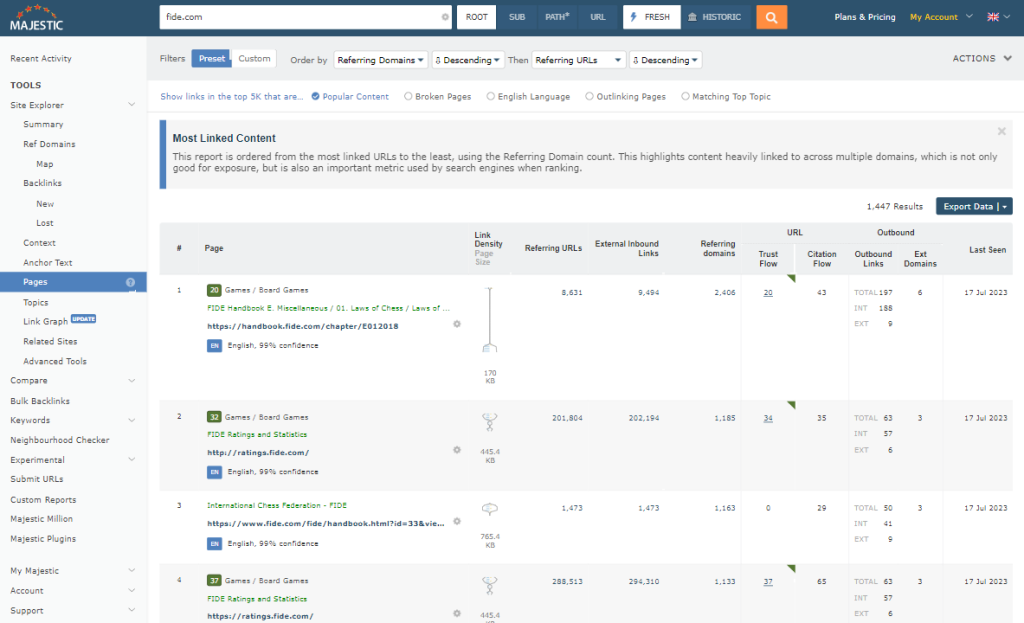
5. صفحات شکسته
کد “HTTP 404 Not Found” کد فنی است که توسط توسعه دهندگان وب و مدیران وب سایت برای توصیف صفحات گم شده استفاده می شود. این صفحات 404 اغلب به طور تصادفی با آنها مواجه می شوند و متأسفانه می توانند بازدیدکنندگان را ناامید و سردرگم کنند. با این حال، این مانع از پیوند سایر وب سایت ها به این صفحات نمی شود.
دانستن اینکه کدام یک از صفحات شما به 404 پاسخ می دهند و دارای بک لینک هایی هستند که به آنها اشاره می کنند، می تواند فرصت خوبی برای بهبود پروفایل بک لینک شما و مدیریت صحیح ترافیک احتمالی باشد، چه از طریق هدایت این URL ها به صفحات مربوطه یا ایجاد محتوای جدید برای آنها.
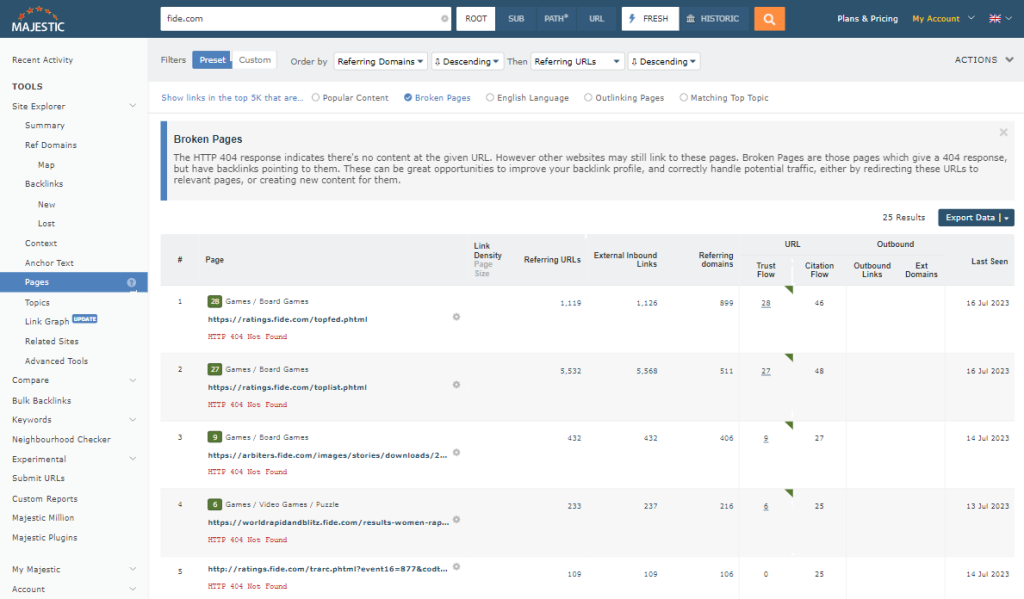
مرتبسازی بر اساس «جریان اعتماد -> نزولی» یک نمای جایگزین جالب ارائه میکند تا بدانید کدام صفحات بیشترین پیوند را دارند. اگر به دلیل پاسخ 404 نتوانیم یک صفحه را بخزیم، پس نمیتوانیم هیچ Trust Flow را از طریق آن صفحه به دیگران از طریق پیوندهای داخلی «جریان» کنیم، که میتواند اثر ضربهای از افت Trust Flow در سراسر سایت داشته باشد.
6. بیشترین صفحات Outlinking
Majestic تعداد پیوندهای داخلی و خارجی خروجی از یک صفحه را ردیابی می کند. پیوندهای داخلی برای کمک به کاربران در جهت یابی سایت شما مهم هستند و پیوندهای خارجی برای افزودن زمینه برای کاربران و گوگل برای درک بهتر محتوای صفحه شما مفید هستند.
مرتب کردن صفحات خود برای اینکه ببینید کدام یک از آنها بیشتر به منابع خارجی پیوند داده می شود، راه خوبی برای شناسایی مناطق مورد علاقه است که ارزش بررسی بیشتر را دارد.
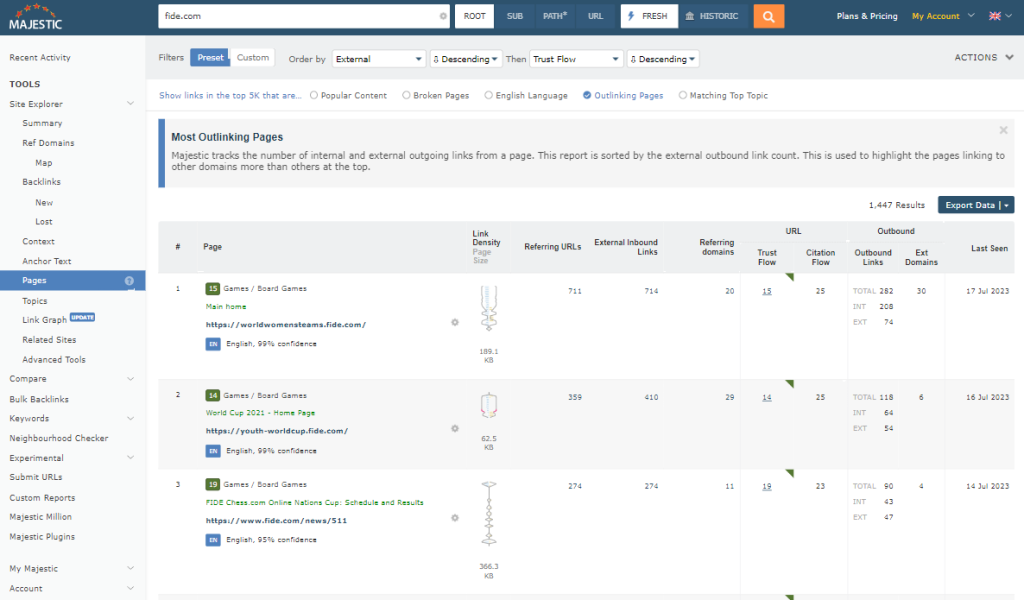
7. منطبق با موضوع بالا فقط
Majestic Topical Trust Flow از نمایه بک لینک یک وب سایت برای نشان دادن میزان معتبر بودن آن در طیف وسیعی از موضوعات استفاده می کند.
فیلتر کردن دامنهها و بک لینکها برای مطابقت با موضوع اصلی سایت شما میتواند به درک چگونگی نفوذ شما در یک جایگاه و شناسایی فرصتهای پیوند بالقوه هنگام نگاه کردن به یک رقیب کمک کند.
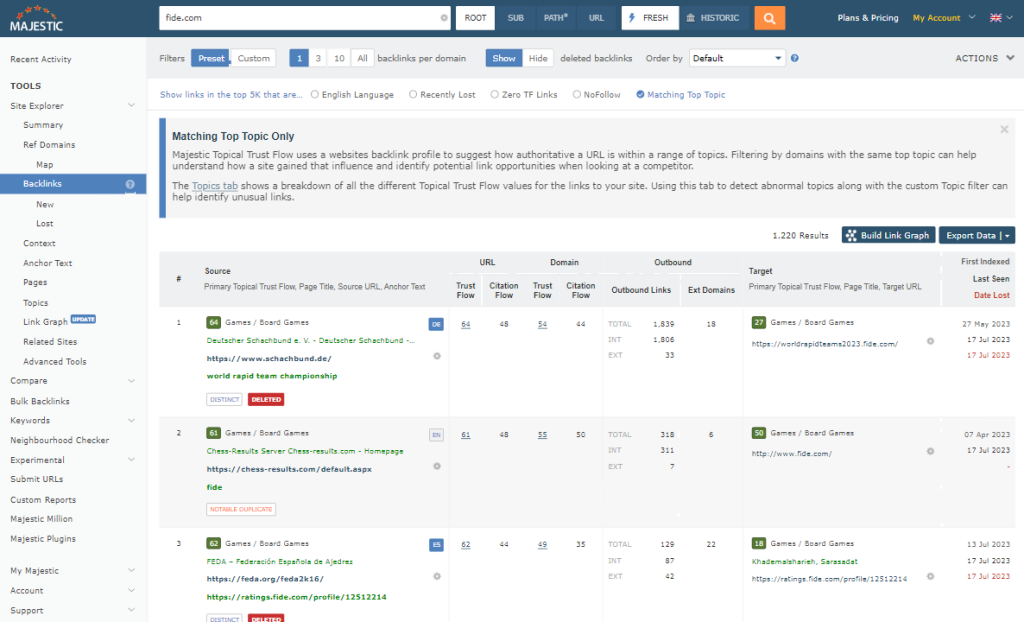
تب Topics تفکیک تمام مقادیر مختلف Topical Trust Flow را برای پیوندهای سایت شما نشان می دهد. استفاده از این برگه برای شناسایی موضوعات غیرعادی به همراه فیلتر موضوع سفارشی می تواند به شناسایی پیوندهای غیرعادی کمک کند.
کدام پیش تنظیمات زمینه حذف شده است؟
از آنجایی که میخواستیم همه پیشتنظیمهای خود را با یک کلیک انجام دهیم، تصمیم گرفتیم برخی از پیشتنظیمات زمینه پیوند موجود را که با این معیار مطابقت نداشتند حذف کنیم. پیشتنظیمهای «نزدیک این کلمه» و «نزدیک پیوند به» حذف شدهاند، زیرا برای وارد کردن کلمه یا پیوند به کلیک اضافی نیاز داشتند. اما نگران نباشید، همچنان می توانید از طریق گزینه CUSTOM filters به همان عملکرد دسترسی داشته باشید:


از کجا می توانم از پیش تنظیمات پیدا کنم؟
پاسخ کوتاه نزدیک به بالای Majestic Site Explorer است. پاسخ طولانی تر شامل توضیحی در مورد نحوه جمع آوری گزارش Site Explorer است و به شرح زیر است:
گزارش آناتومی کاوشگر سایت
Site Explorer از تعدادی گزارش تشکیل شده است که به جنبه های اطلاعات بک لینک مانند Anchor Text، Backlinks و Referring Domains می پردازد. با استفاده از منوی پیمایش در سمت چپ ابزار Majestic می توانید بین این گزارش ها جابه جا شوید. بسیاری از این گزارش ها نتایج را به روشی مشابه ارائه می دهند.
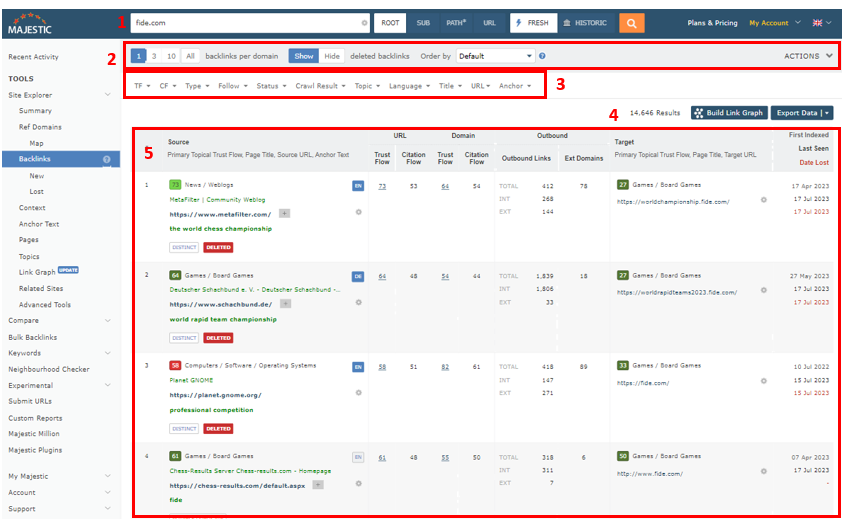
در گزارش بک لینک، در بالا، 5 قسمت از گزارش برجسته شده است:
- نوار جستجو. این شامل URL یا دامنه جستجو شده به همراه نوع فهرست (تازه یا تاریخی) مورد استفاده برای پرس و جو است.
- پیکربندی گزارش این ضامن ها بر نحوه تولید و نمایش گزارش تأثیر می گذارد. میزان اطلاعات بازگردانده شده در این گزارش تحت تأثیر داده هایی است که Majestic در فهرست خود دارد و همچنین عمق تجزیه و تحلیل طرح اشتراک شما. در یک طرح PRO، برای یک سایت بزرگ مانند گوگل یا فیس بوک، گزارش بک لینک ها 15000 نتیجه را بدون توجه به اینکه یک بک لینک در هر دامنه نشان داده می شود یا همه بک لینک ها در هر دامنه نشان می دهد.
- فیلترها همانطور که از نام آن پیداست، فیلترها ردیف های نمایش داده شده را با کاهش مقدار داده در گزارش به مقداری که با معیارهای فیلتر مطابقت دارد، کاهش می دهند. استفاده از فیلترها به دلیل پیکربندی گزارش، داده های برگشتی را افزایش نمی دهد. فیلترها در دو حالت “سفارشی” و “پیش تنظیم” وجود دارند. تغییر بین این حالت ها در قسمت پیکربندی گزارش یافت می شود.
- تعداد نتایج و ویژگیهای ساخت/صادرات. تعداد نتایج نشان دهنده تعداد ردیف های موجود در این گزارش پس از فیلتر است. این با مقدار داده های موجود در شاخص با شکوه مطابقت ندارد.
- نتایج. این پانل حاوی داده های گزارش است و از نظر طرح بندی از گزارشی به گزارش دیگر متفاوت است.
- صفحه بندی (صفحه خاموش). بسیاری از گزارش ها در چند صفحه نمایش تقسیم می شوند. امکان صفحهبندی دادههای گزارش در پایین صفحه موجود است.
دسترسی به فیلترهای سفارشی
ما از پیش تنظیمات را با این اخطار معرفی کردیم که “روش های مختلفی را که می توانید با داده ها در ابزار بازی کنید را نشان می دهند”. قدرت واقعی در پشت تنظیمات از پیش تعیین شده در فیلترهای سفارشی پنهان شده است. فیلترهای سفارشی به شما این قدرت را میدهند که چندین فیلتر را برای گزارشهای Majestic اعمال کنید، دادهها را به شکلی که مناسبترین شکل مورد استفاده شما باشد، خرد کرده و برش دهید.
با استفاده از کلید در قسمت پیکربندی گزارش گزارش، می توانید بین فیلترهای از پیش تعیین شده و فیلترهای سفارشی جابه جا شوید:
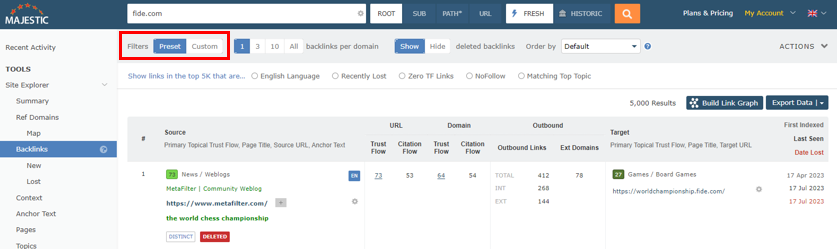
این کلید، نوار فیلتر را بین فیلترهای از پیش تعیین شده (1) و فیلترهای سفارشی (2) تغییر می دهد:
در جایی که میتوانید هر بار فقط یک پیشتنظیم را انتخاب کنید، میتوانید چندین فیلتر سفارشی را انتخاب کنید. این بدان معنی است که شما می توانید عبارات پیچیده تری را جستجو کنید، مانند بک لینک های زبان انگلیسی حاوی کلمه “بازبینی” که حذف شده اند اما صفحه منبع هنوز وجود دارد (وضعیت HTTP 200 را برمی گرداند). شایان ذکر است که انتخاب فیلترهای سفارشی برای تنظیم با شماست – نیازی نیست که درخواست شما خیلی باطنی باشد…
تنظیم، ترکیب و حذف فیلترهای سفارشی
تنظیم و ترکیب چندین فیلتر در Majestic Site Explorer آسان است. برای ایجاد مجموعه پیچیده ای از فیلترها، کافی است هر بار یک فیلتر را از منوی فیلتر سفارشی تنظیم کنید. به عنوان مثال، برای ایجاد پرس و جو “به من بک لینک ها به زبان انگلیسی نشان داده شود که از صفحاتی هستند که عنوان حاوی کلمه بررسی است و پیوند حذف شده اما خزیده شده است”، مراحل زیر را انجام می دهیم:
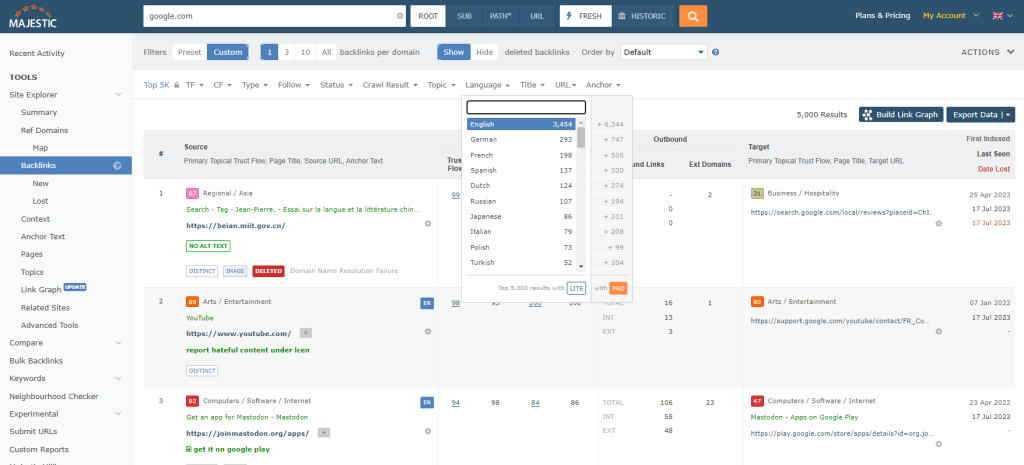
1) اولین فیلتر را تنظیم کنید (زبان = انگلیسی)
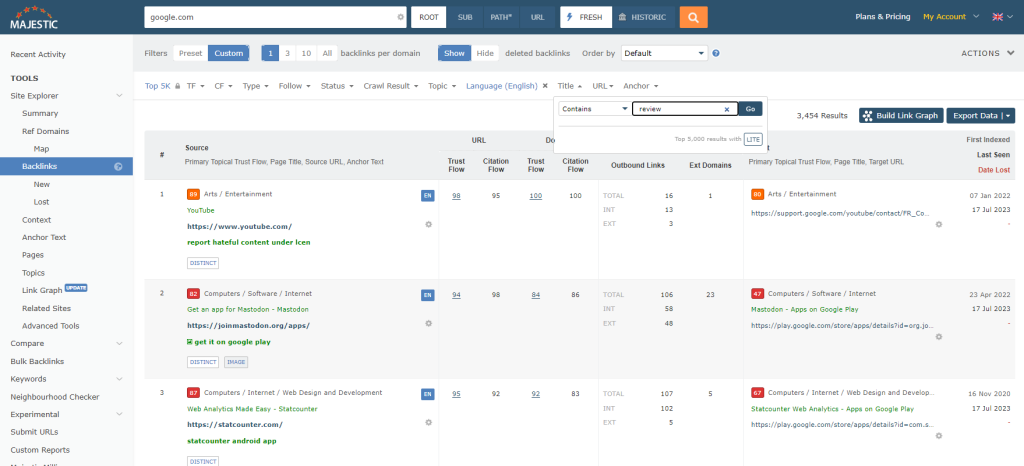
2) فیلتر دوم را تنظیم کنید (عنوان حاوی “بازبینی” است)
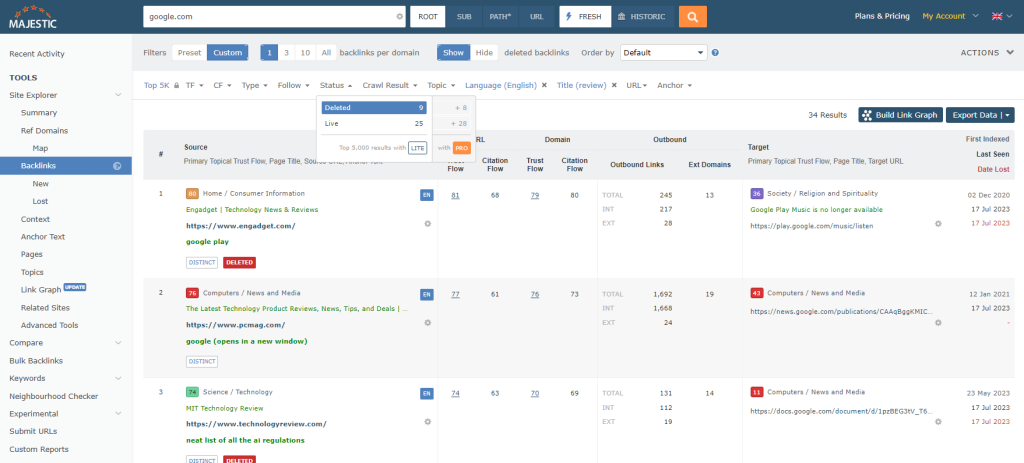
3) فیلتر سوم را تنظیم کنید (وضعیت پیوند حذف می شود)
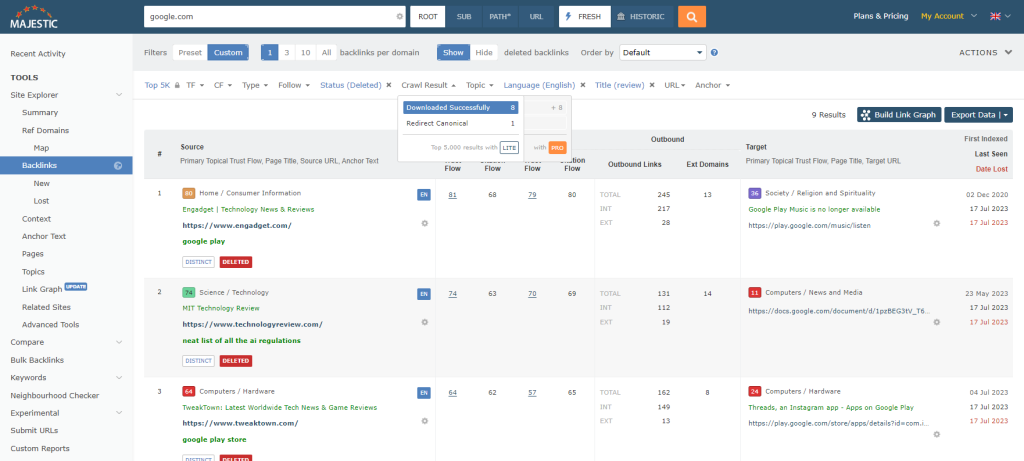
4) آخرین فیلتر را تنظیم کنید (نتایج Crawl دانلود موفقیت آمیز است)
اگر می خواهید فیلترهای سفارشی بیشتری اضافه کنید، با خیال راحت این کار را انجام دهید. با این حال، در نهایت، احتمالاً نتایج بسیار کمی خواهید داشت یا هیچ نتیجه ای دریافت نمی کنید. در آن مرحله، ممکن است بخواهید یک یا دو فیلتر را از گزارش خود حذف کنید تا میزان داده های موجود را افزایش دهید.
حذف فیلتر سفارشی آسان است. پس از تنظیم، یک فیلتر سفارشی در ظاهر تغییر می کند. یک فیلتر سفارشی موجود دارای یک فلش رو به پایین در کنار آن است، در حالی که یک فیلتر سفارشی که از قبل تنظیم شده است یک “X” در کنار خود دارد، همانطور که در تصویر زیر مشخص شده است:

برای پاک کردن یک فیلتر، فقط روی “x” در کنار فیلتری که می خواهید حذف کنید کلیک کنید. گزارش شما به روز می شود تا فیلترهای باقیمانده را منعکس کند.
بسته شدن
امیدواریم، این خلاصه ای از نحوه دسترسی به فیلترهای از پیش تعیین شده و سفارشی از داخل Majestic Site Explorer را ارائه دهد.
ما اکنون به کمک شما نیاز داریم تا این تسهیلات جدید را تا حد امکان مفید کنیم. ما میخواهیم مطمئن شویم که پیشتنظیمها دادههایی را که برای انجام کارتان نیاز دارید به شما ارائه میدهند. اگر پیشنهادی برای تنظیم پیشتنظیمات موجود یا اضافه کردن تنظیمات پیشتنظیم جدید دارید تا مطمئن شوید دادههای مورد نیازتان به راحتی در دسترس هستند، خوشحال میشویم از شما بشنویم.
برای ارائه بازخورد، لطفاً نظر خود را در زیر ارسال کنید یا از طریق پشتیبانی با ما در تماس باشید!